Snabblänkar
- Ändra storlek på appar till valfri storlek
- Byt Windows, fäst appar och gör Windows transparent
- Kör så många appar du vill
- Sök efter appar, filer och webben
- Sortera appar i grupper
- Dölj och anpassa aktivitetsfältet
- Begränsa laddningen för att bevara batteriet
- Hantera flyttbara enheter
- Bläddra i data med en komplett filhanterare
- Använd valfri skrivbordsupplösning
Samsung DeX är ett skrivbordsgränssnitt som finns på många Samsung-telefoner och surfplattor. Sedan debuten på Galaxy S8 har DeX mognat till en livskraftig PC-ersättning. Jag har redan ersatt min stationära PC med DeX, och jag är här för att berätta varför den är tillräckligt bra för att ersätta din. Här är ett smakprov på vad den kan göra.
1 Ändra storlek på appar till valfri storlek
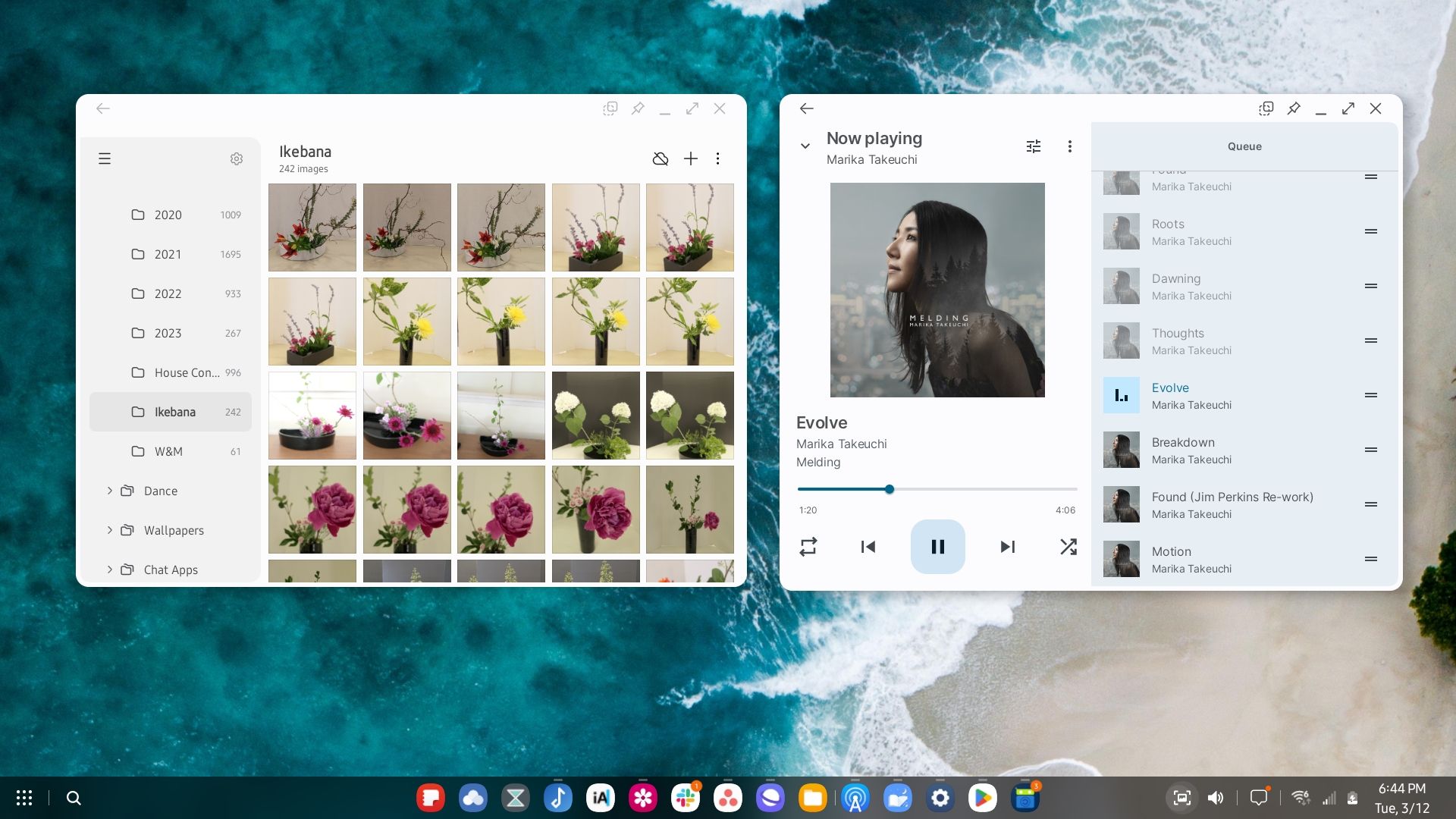
Möjligheten att flytta och ändra storlek på fönster är en grundläggande del av en skrivbordsmiljö. Detta inkluderar Samsung DeX.
Ja, du kör fortfarande Android-appar, men dessa appar gör ett fantastiskt jobb med att skala till vilken storlek du vill att de ska ha. Appar som har både telefon- och surfplattavarianter ändras dynamiskt från en stil till en annan när ett fönster når en viss storlek. Även om du kan stöta på en och annan app som kraschar, för det mesta fungerar allt bara.
strong>
2 sida vid sida Windows, fäst appar och gör Windows transparent
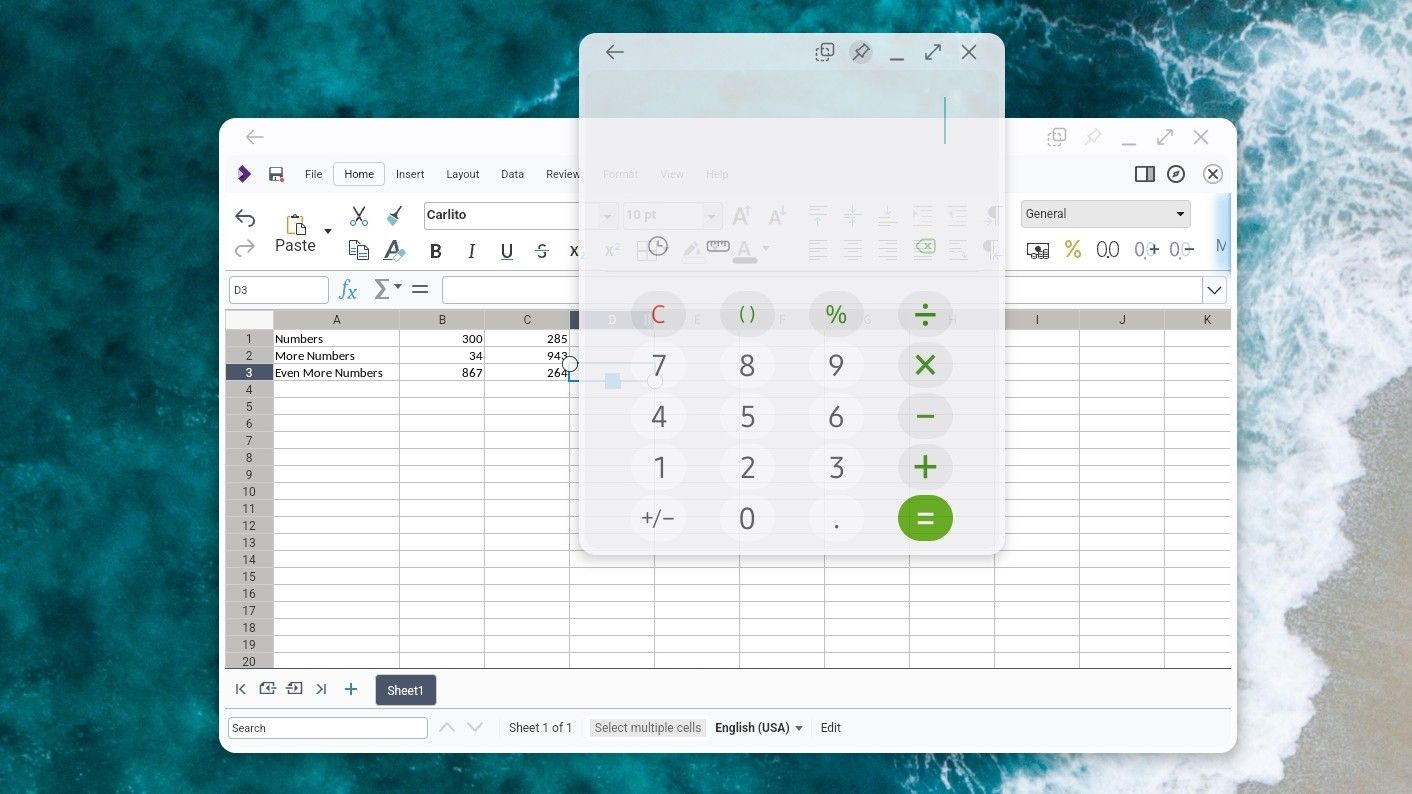
DeX kommer med några relativt avancerade fönsterhanteringsfunktioner. Grunderna är täckta, som möjligheten att minimera och maximera fönster, men det finns även fönsterplattor. Du kan dra ett fönster åt sidan för att uppta den vänstra eller högra halvan av skärmen (du kan också maximera genom att dra ett fönster till toppen).
Samsung tar till och med saker längre genom att låta dig fästa en fönster ovanpå andra fönster och även göra fönstret genomskinligt. På så sätt kan du arbeta med ett kalkylblad i bakgrunden medan en genomskinlig kalkylatorapp svävar ovanpå.
3 Kör så många appar du vill

Från början har Android kunnat köra flera appar samtidigt. Du kan växla mellan dessa appar även om du först inte kunde se dem båda på skärmen eftersom den typen av multitasking inte introducerades förrän år senare. Nackdelen? Android stängde automatiskt vissa appar i bakgrunden för att förhindra att din telefon fastnar.
Som standard kommer DeX fortfarande att stänga bakgrundsappar efter att du har öppnat ett stort antal. Med hur kraftfulla flaggskeppstelefoner har blivit, är detta antal förmodligen högre än du förväntar dig. Men om du går till Galaxy Store och laddar ner Samsungs Good Lock-app kan du inaktivera detta helt. Med en knapptryckning kan du hålla så många appar öppna som du vill. Jag har den här växlingen aktiverad och jag har ännu inte upplevt någon avmattning på min Galaxy Z Fold 5.
4 Sök efter appar, filer och webben
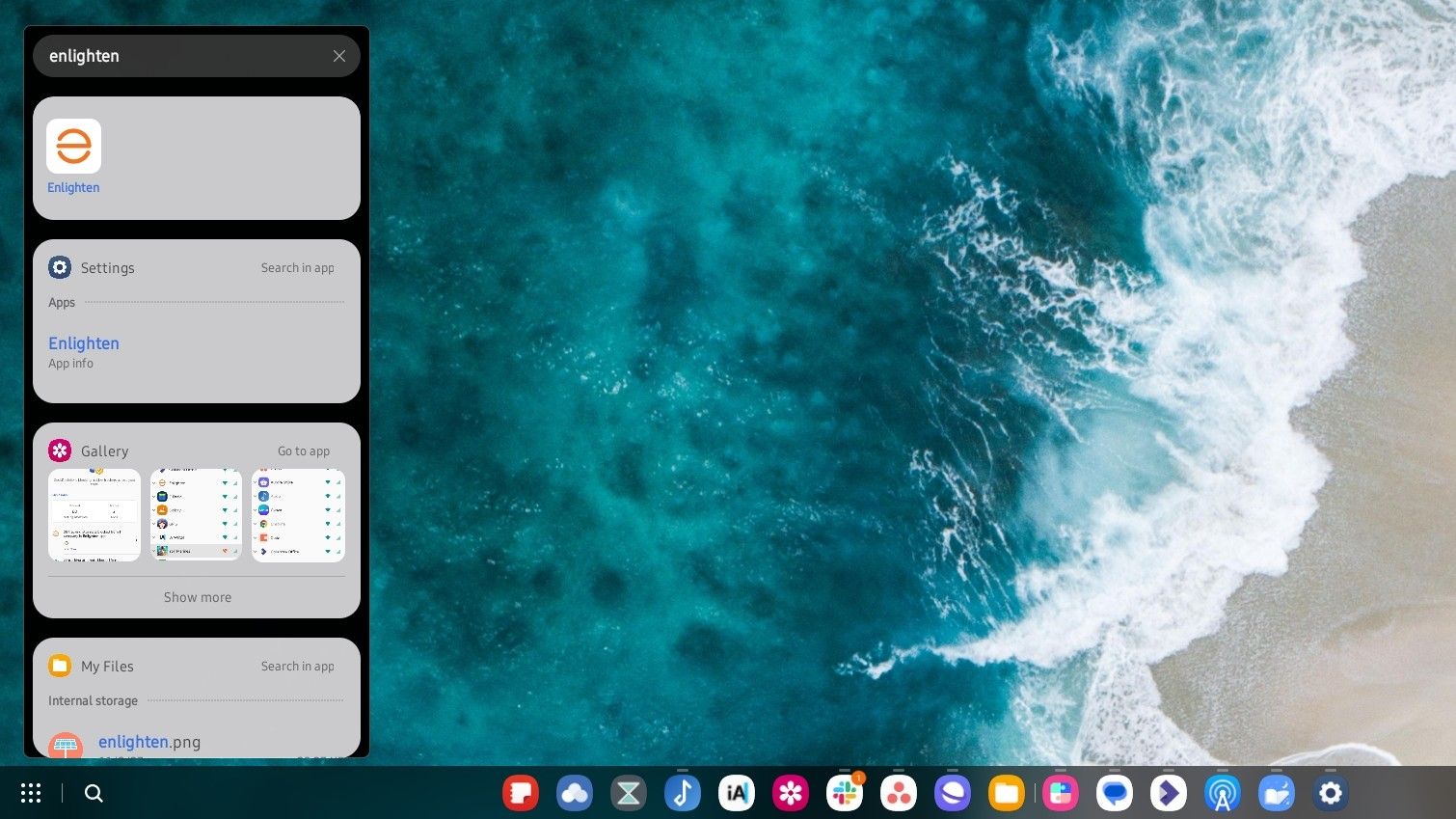
Precis som din telefon har DeX som standard en applåda full av appar, men du behöver inte öppna den här lådan för att starta någonting. Förutom ikonen för applådan finns det en sökikon som faktiskt är ganska kraftfull. Genom att skriva en förfrågan i sökfältet som dyker upp kan du söka efter appar, filer och utföra webbsökningar. Den är lika kapabel som sökfältet som visas överst på din telefon.
5 Sortera appar i grupper
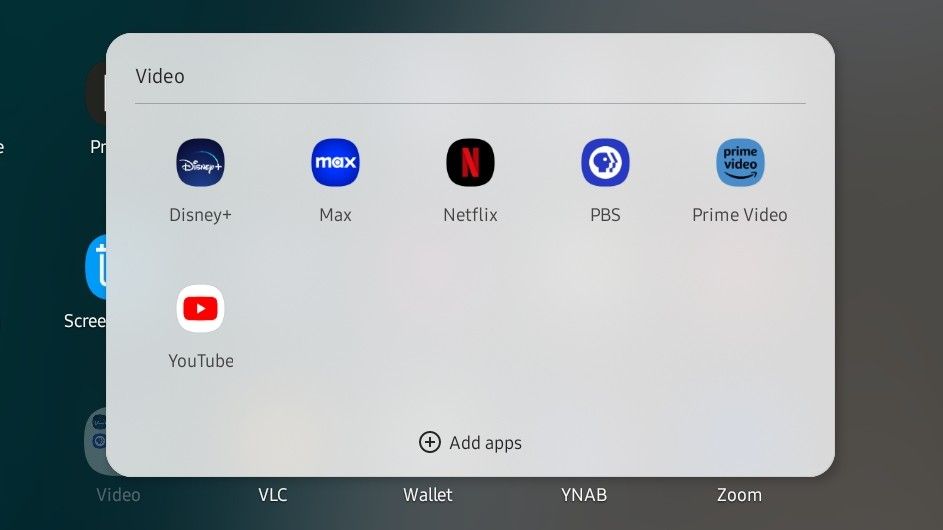
Förmågan att sortera appar i grupper har länge varit en del av många Android-starter. DeX tar med den här funktionen till skrivbordet. Du kan släppa dina videoströmningsappar i en videomapp eller kompilera alla dina jobbappar på samma plats.
Du kan också dra dessa mappar till skrivbordet. Jag rensar personligen ikoner från mitt skrivbord så snabbt jag kan, men mappar är ett annat sätt att hålla ordning på saker och ting.
6 Dölj och anpassa Aktivitetsfältet
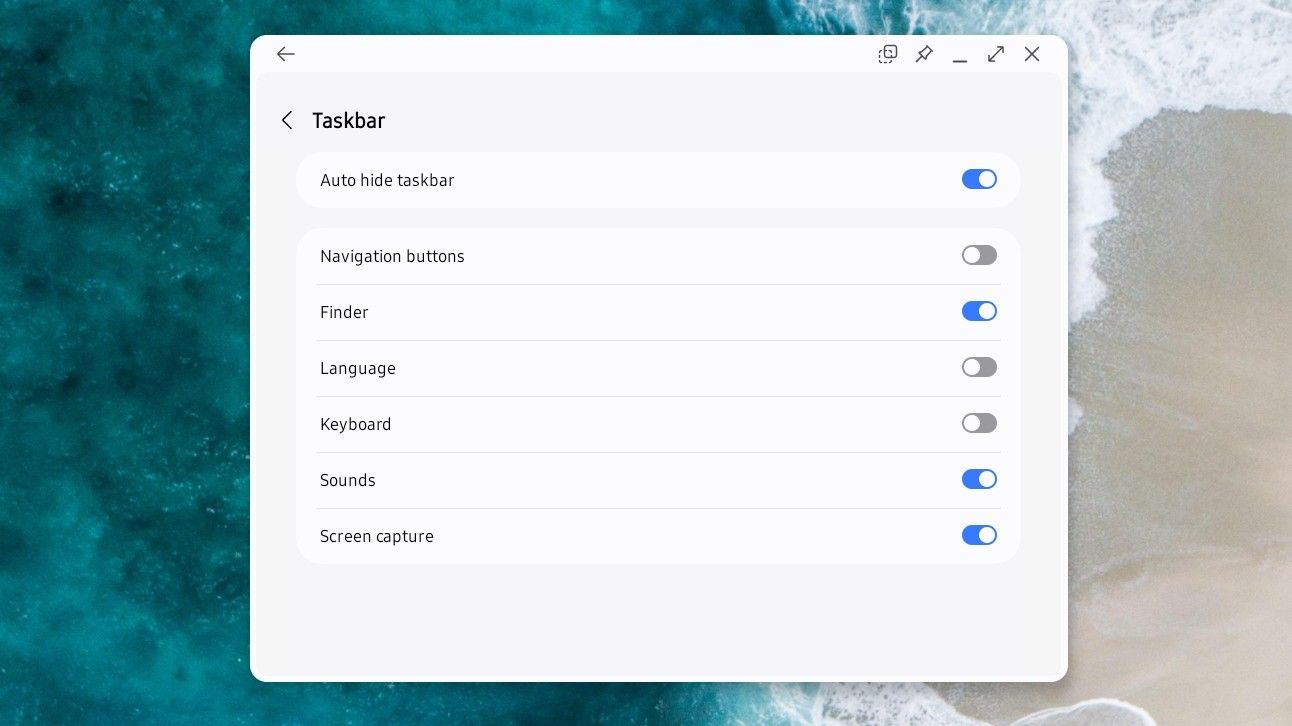
Vi förväntar oss alla lite olika saker av våra datorer. Medan många människor vill att all deras funktionalitet ska vara synlig på en gång, tycker andra att detta är distraherande. Samsung DeX ger dig möjligheten att göra aktivitetsfältet lite mer lämpligt för din smak.
Allt är aktiverat initialt, men du kan ta bort ikoner från aktivitetsfältet som du inte har för avsikt att använda. Detta inkluderar sökikonen och skärmdumpsknappen. Du kan också dölja aktivitetsfältet så att du bara ser det när du drar musen till botten av skärmen.
7 Begränsa laddningen för att bevara batteriet
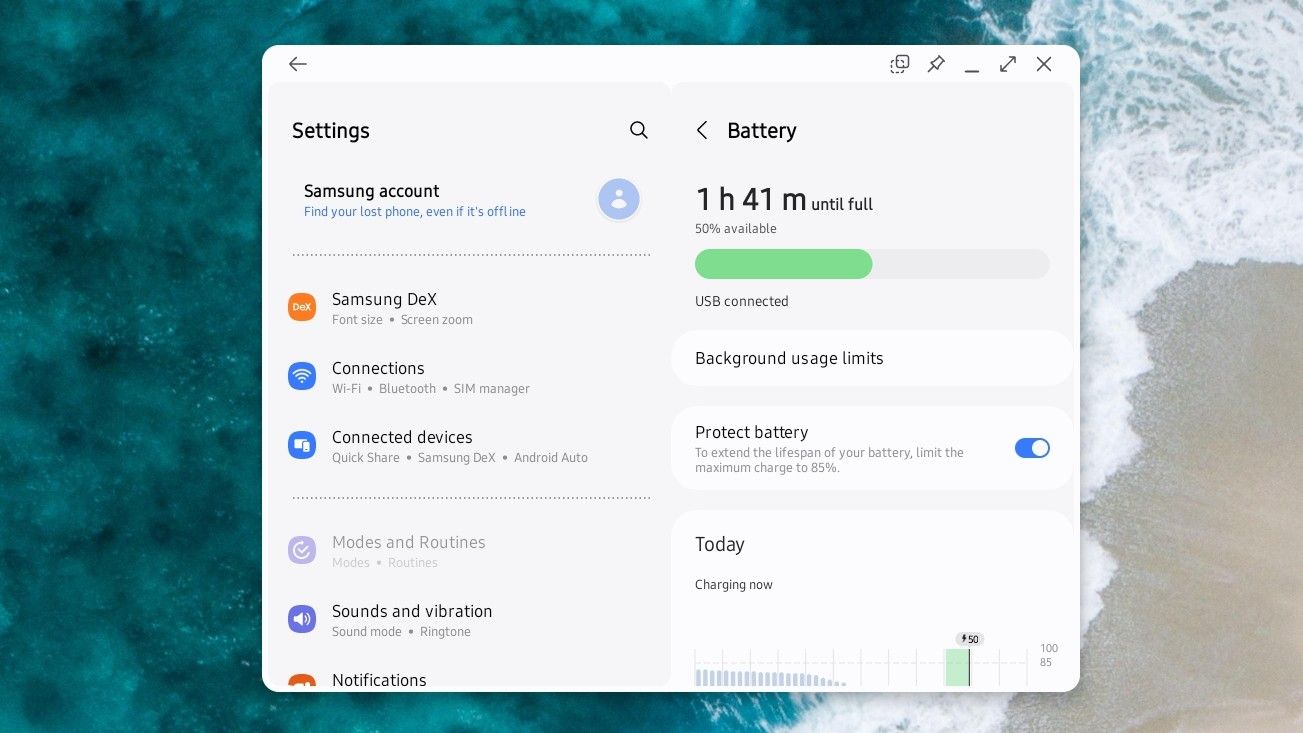
Om du använder din Samsung DeX-enhet som din primära dator, som jag gör, kan detta belasta din smartphones batteri. Att låta telefonen vara inkopplad hela tiden kan innebära att batteriet får sitta på hundra procent under större delen av dagen. Kombinera detta med verkligheten att skrivbordsläge är en relativt krävande uppgift, och snarare än att förbättra hälsan på telefonens batteri, kanske du faktiskt förkortar det.
Samsung erbjuder möjligheten att begränsa din batteriladdning till 85 %. Detta är en bra inställning att aktivera även om du inte använder skrivbordsläge. Litiumbatterier gillar inte att sitta länge i höga laddningstillstånd, och 85 % är ungefär samma antal elbilar som rekommenderas att laddas till också.
8 Hantera flyttbara enheter
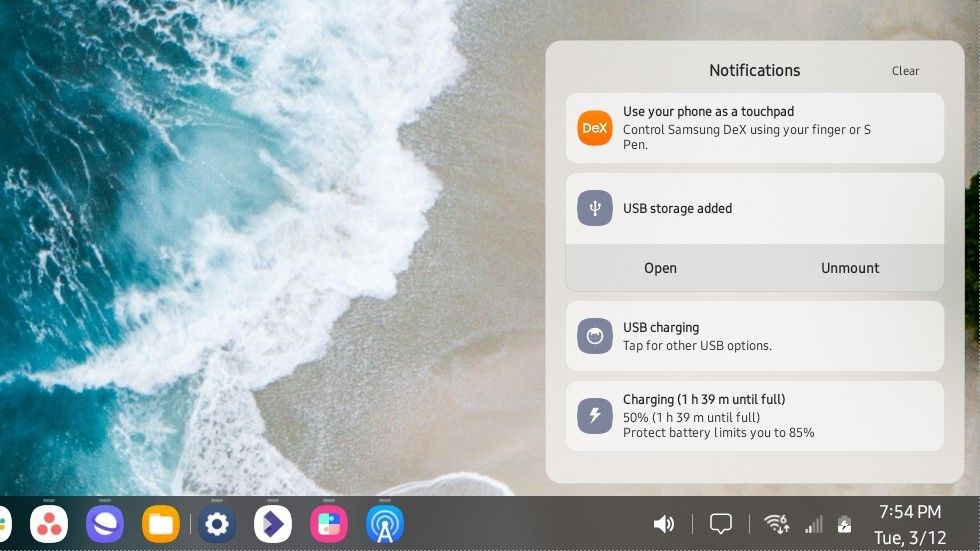
En dator tjänar rollen som navet där du hanterar andra enheter. Det gör det viktigt för din dator att kunna hantera flash-enheter, externa hårddiskar och andra USB-enheter. Samsung DeX har denna förmåga.
Tekniskt sett är detta något som alla Android-telefoner kan göra, förutsatt att du har en USB-C-docka. Visst, inte allt du kopplar in fungerar. Vissa flashenheter eller hårddiskar måste formateras om innan Android känner igen dem. Skrivare saknar nödvändiga drivrutiner, men det är enkelt att skriva ut trådlöst på Android.
9 Bläddra i data med en komplett filhanterare

En PC måste ge dig full tillgång till alla dina filer. Detta inkluderar att skapa mappar, välja flera filer samtidigt, kopiera, klistra in, dra, släppa —verken. Samsungs standardfilhanterare hanterar detta i spader. När du sträcker ut fönstret bredare ser det ut som en traditionell filhanterare, som du skulle hitta på Windows, macOS eller Linux. Dessutom finns det gott om kraftfulla tredjepartsalternativ om du behöver dem.
10 Använd valfri skrivbordsupplösning
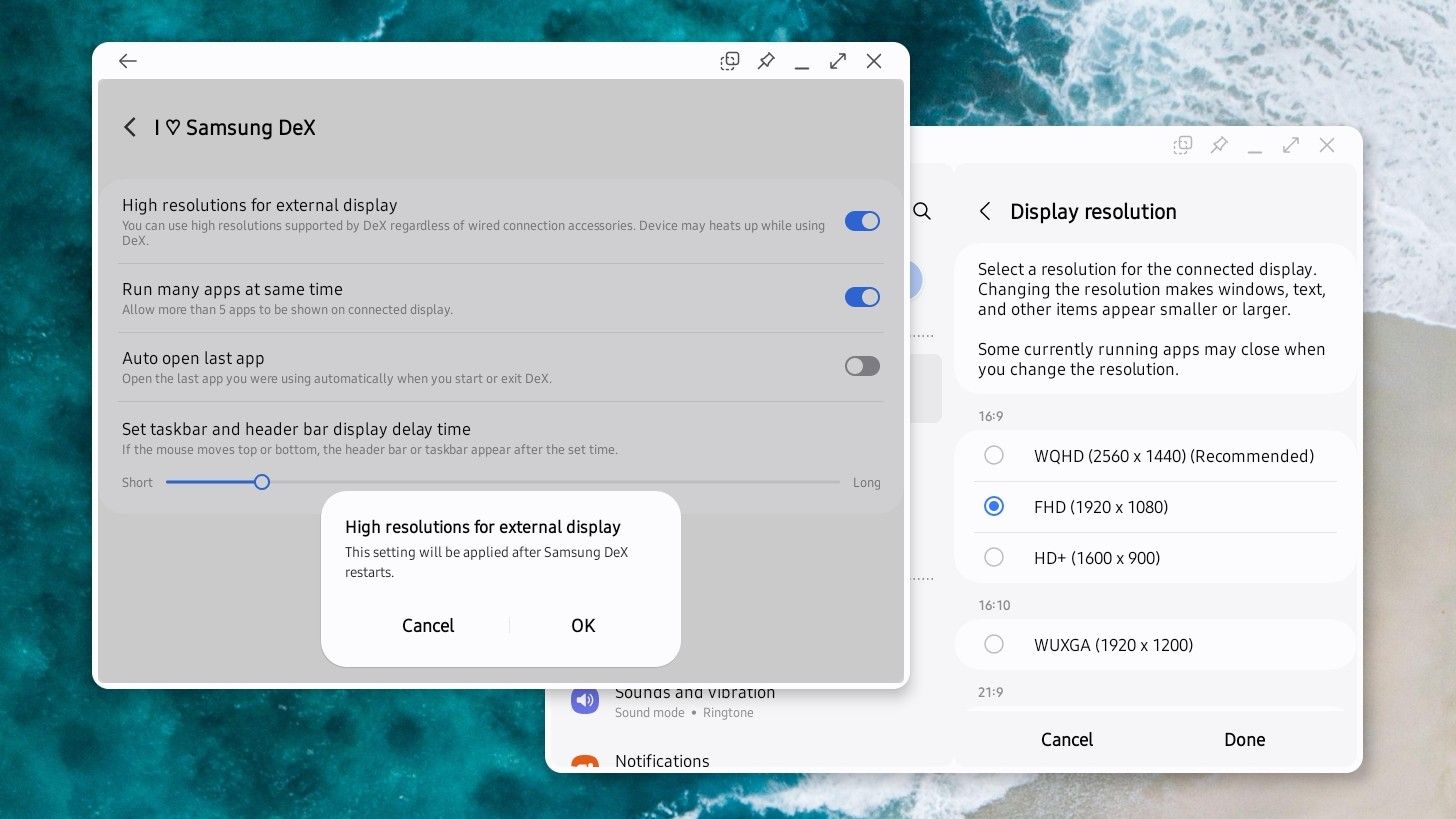
Detta var inte fallet från början, men Samsung DeX stöder nu nästan alla skrivbordsupplösningar. Du behöver ladda ner Good Lock-appen om du vill gå hela vägen upp till 4k, men den appen är en gratis och enkel nedladdning.
Tyvärr har du inte möjlighet att ansluta din Samsung enhet till mer än en bildskärm åt gången, men du kan mildra detta något genom att köra DeX på en ultrabred skärm istället.
Det är svårt att överskatta bekvämligheten med att ha din telefon också som din primära dator. Jag skriver det första utkastet till den här artikeln med röstinput när jag går runt min veranda i eftermiddagssolen. Jag kan sedan sitta ner på mitt hemmakontor, docka min telefon till min bildskärm och arbeta med en komplett skrivbordsarbetsyta. Det finns inga synkroniseringsfiler. Inget krångel med en dataanslutning. Ingen kopiering och inklistring av text från en plats till en annan.
Jag kan ta bilder direkt från min telefon utan att behöva överföra dem, och de är omedelbart tillgängliga för redigering. Eftersom min telefon också är en hopfällbar bok, kan jag fortsätta med de flesta uppgifter även när jag är långt borta från mitt kontor.
Om du kan få det mesta av ditt arbete gjort från en Chromebook eller du vet att det finns en Android-app tillgänglig för att göra vad det än är du behöver, då är Samsung DeX nu mer än kapabel nog att fungera som din persondator när smarttelefonens formfaktor bara inte räcker till.
Leave a Reply
You must be logged in to post a comment.